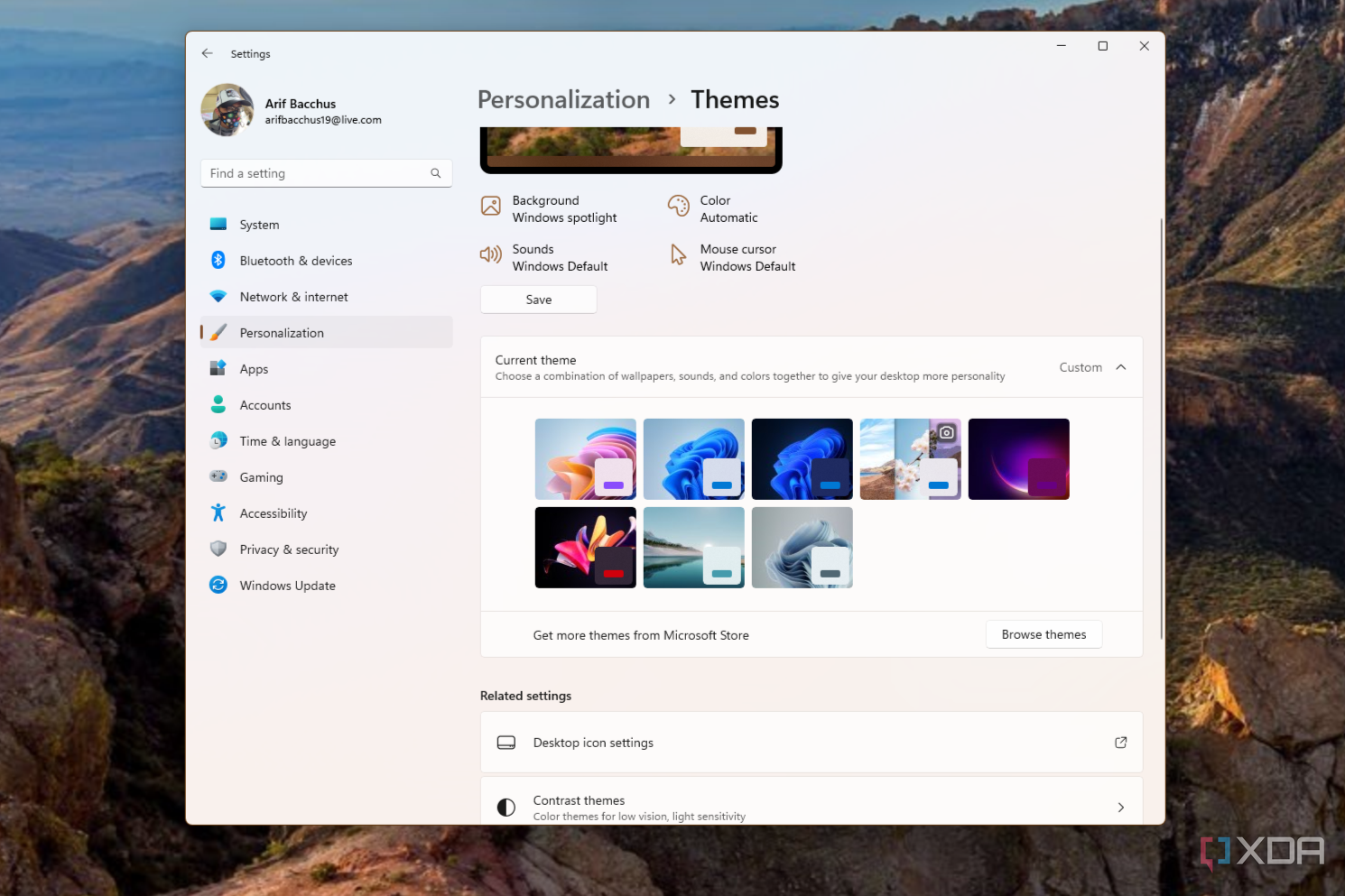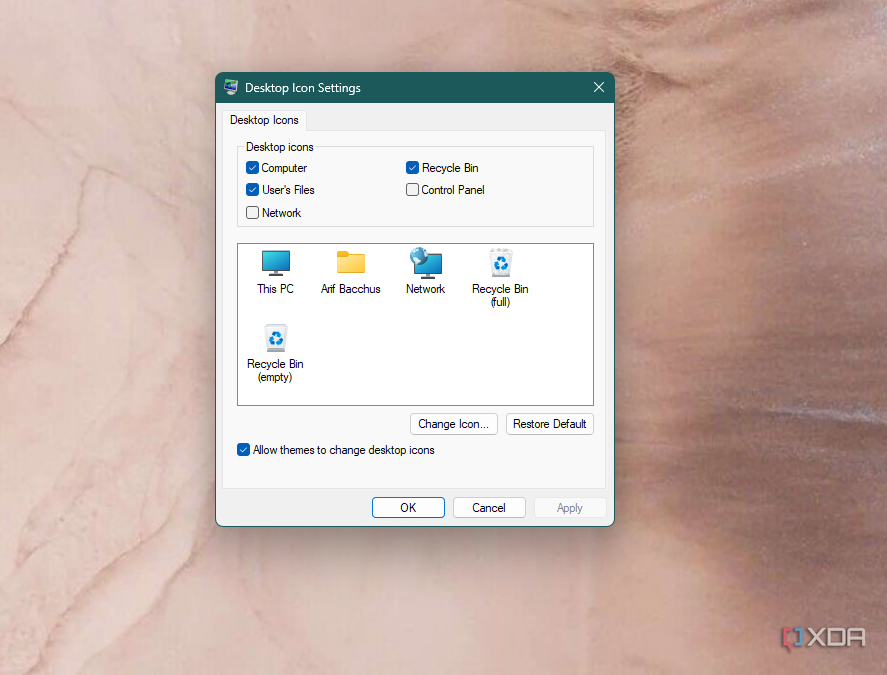Windows 11 содержит множество интересных функций и постоянно получает новые, например, обновление Windows 11 23H2. Вы можете использовать Snap Layouts для эффективной многозадачности, играть с приложениями Android на своем ПК и даже связывать свои iPhone к вашему ноутбуку. Однако в Windows 11 не хватает значков на рабочем столе.
Возможно, вы заметили, что на рабочем столе отсутствуют значки некоторых классических функций системы. Даже на панели задач могут отсутствовать некоторые значки ваших любимых приложений. Например, нет значка «Мой компьютер». Что ж, вернуть эти скрытые значки очень легко.
Как показать скрытые значки на рабочем столе Windows 11
По умолчанию Windows 11 скрывает значки папок пользователя и таких приложений, как «Этот компьютер». Чтобы вернуть эти и другие значки, выполните следующие действия.
- Щелкните правой кнопкой мыши на рабочем столе.
- Выбирать Персонализация > Темы.
- Выберите ссылку внизу, чтобы Настройки значков на рабочем столе.
- Настройки значков на рабочем столе должно появиться окно.
- Установите флажки напротив элементов, которые вы хотите видеть: Компьютер, файлы пользователя, корзина и панель управления.
- Нажмите Применять.
Вы должны сразу же увидеть эти значки восстановленными на рабочем столе. Если вы захотите удалить эти значки, в любой момент повторите шаги с первого по пятый и на этот раз снимите флажок с того значка, который вы больше не хотите видеть. Тогда выбирай Применять.
Как показать скрытые значки на панели задач Windows 11
Еще одно место, где вы захотите видеть значки, — это панель задач. Обычно каждое приложение, работающее на вашем компьютере, имеет значок. Если вы не видите этот значок, возможно, Windows скрывает его в скрытом меню значков. Это область для отключенных значков. Вот как убедиться, что эти значки отображаются.
- Щелкните правой кнопкой мыши на панели задач.
- Выбирать Настройки панели задач.
- Выключите переключатель для Скрытое меню иконок.
- Теперь вы должны увидеть все значки рядом с часами на системной панели задач.
Альтернативно, если вы хотите сохранить скрытое меню значков и установить приоритет для определенного значка приложения, просто нажмите на значок ^ на панели задач. Затем щелкните значок, который вы хотите отобразить, и перетащите его в область вашего зрения.
Продемонстрируйте свои значки
Это все, что вам нужно знать, чтобы отобразить скрытые значки в Windows 11. Это не займет много времени, кроме нескольких щелчков мышью. Помните, у нас есть множество других руководств о том, как заставить Windows 11 выглядеть так, как вы хотите, например, как включить разгруппировку панели задач, а также просто общие советы по настройке.